ps怎样把白天办公楼照片调成夜晚灯火通明的效果?
ps怎样把白天办公楼照片调成夜晚灯火通明的效果?运用PHOTOSHOP软件,可以很简单的制作大家想要的照片,下面和小编一起来看看具体步骤吧。
具体步骤:
用photoshop软件打开原图片

(如没找到通道面板可以单击“窗口→通道”,当通道前打钩时就表示已经打开了通道面板)在“通道”调板中将红色通道拖到底部的新建通道按钮(如下红色标志)上复制出一个新的通道“红 副本”

在“通道”调板中选中“红 副本”,然后按快捷键ctrl+I将通道反相。
按快捷键ctrl+L调出色阶面板,设置参数。目的是使有灯光效果的位置(主要是窗户)尽量亮,而其他区域尽量暗。

在“红 副本”通道中,按快捷键“ctrl+A”选中整个通道,然后按快捷键“ctrl+C”复制通道。
单击“夜景原图”图层,单击图层下“新建图层”按钮,建立新图层系统会自动命名为“图层1”,然后按快捷键“ctrl+V”将剪贴板上的通道粘贴在“图层1”中。
在“图层调板中将“图层1”的混合模式设置为“明度”,目的是将上层图像的亮度值和下层像素的颜色信息混合,如下图所示:

在工具箱中选择“多边形套索工具”,然后在“图层1”的图像底部没有灯光的地方中绘制选区。单击菜单命令“选择→羽化”,并将羽化参数设为1个像素,自己可以根据自己要求设置羽化参数。

选中“图层1”然后按住Alt+单击底部的"添加矢量蒙版",这样做可将当前的选区先反相后再创建为图层蒙版。然后按住Ctrl+单击“图层1”的蒙版缩览图(如下图红色标志),将图层蒙版作为选区载入,再按快捷键ctrl+shift+I将选区反向。

在“图层”调板中选中图层0(即原图层),然后单击◐“调整图层→色阶”,然后调整色阶的各项参数,边调整边观察,直到图像的底部与上面基本协调为止。

最后效果

教程到此结束,小伙伴是不是有所启发,何不自己动手尝试一下呢。
相关推荐:
相关文章
 ps怎样把美女人物图片调成有气质好看的复古色效果?运用PHOTOSHOP软件,可以很简单的制作大家想要的照片,下面和小编一起来看看具体步骤吧2017-11-30
ps怎样把美女人物图片调成有气质好看的复古色效果?运用PHOTOSHOP软件,可以很简单的制作大家想要的照片,下面和小编一起来看看具体步骤吧2017-11-30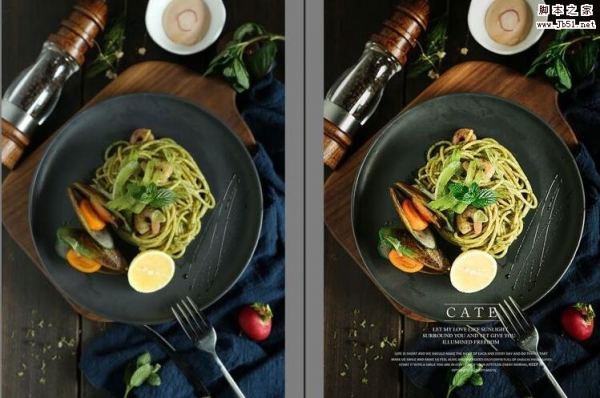 PS+LR怎样把自然光拍摄的美食调成好看的宣传海报效果?运用PS+LR软件,可以很简单的制作大家想要的照片,下面和小编一起来看看具体步骤吧2017-11-28
PS+LR怎样把自然光拍摄的美食调成好看的宣传海报效果?运用PS+LR软件,可以很简单的制作大家想要的照片,下面和小编一起来看看具体步骤吧2017-11-28 ps怎样把白天铁轨风景图调成日出晨曦的效果?运用PHOTOSHOP软件,可以很简单的制作大家想要的照片,下面和小编一起来看看具体步骤吧2017-11-28
ps怎样把白天铁轨风景图调成日出晨曦的效果?运用PHOTOSHOP软件,可以很简单的制作大家想要的照片,下面和小编一起来看看具体步骤吧2017-11-28 ps怎样把人物图片调成欧美胶片质感效果?运用PHOTOSHOP软件,可以很简单的制作大家想要的照片,下面和小编一起来看看具体步骤吧2017-11-24
ps怎样把人物图片调成欧美胶片质感效果?运用PHOTOSHOP软件,可以很简单的制作大家想要的照片,下面和小编一起来看看具体步骤吧2017-11-24 ps怎么给照片制作傍晚霞光的效果?ps中想要给图片调色,将白天的景色调成傍晚有晚霞的效果,该怎么制作呢?下面我们就来看看详细的教程,需要的朋友可以参考下2017-11-22
ps怎么给照片制作傍晚霞光的效果?ps中想要给图片调色,将白天的景色调成傍晚有晚霞的效果,该怎么制作呢?下面我们就来看看详细的教程,需要的朋友可以参考下2017-11-22 ps怎样把室内昏暗的女生照片调成梦幻少女般的效果?运用PHOTOSHOP软件,可以很简单的制作大家想要的照片,下面和小编一起来看看具体步骤吧2017-11-22
ps怎样把室内昏暗的女生照片调成梦幻少女般的效果?运用PHOTOSHOP软件,可以很简单的制作大家想要的照片,下面和小编一起来看看具体步骤吧2017-11-22 PS怎么给图片添加滤镜效果?ps中想要给图片调色,可以使用ps中的滤镜来实现改变颜色,该怎么改变呢?下面我们就来看看PS图片调色的教程,需要的朋友可以参考下2017-11-20
PS怎么给图片添加滤镜效果?ps中想要给图片调色,可以使用ps中的滤镜来实现改变颜色,该怎么改变呢?下面我们就来看看PS图片调色的教程,需要的朋友可以参考下2017-11-20 最近,名为粉黛乱子草的网红草火爆了朋友圈和微博,今天小编就教脚本之家的ps调色教程学习者用ps后期如何把灰蒙蒙的粉黛乱子草调成清新的仙女粉,满足你的少女心2017-11-15
最近,名为粉黛乱子草的网红草火爆了朋友圈和微博,今天小编就教脚本之家的ps调色教程学习者用ps后期如何把灰蒙蒙的粉黛乱子草调成清新的仙女粉,满足你的少女心2017-11-15
ps怎样把人物照处理成黑白艺术照 photoshop人物调色教程
ps怎样把人物照处理成黑白艺术照?运用PHOTOSHOP软件,可以很简单的制作大家想要的照片,下面和小编一起来看看具体步骤吧2017-11-14 ps怎样把昏暗的室外儿童麦田照调成午后暖暖的效果?运用PHOTOSHOP软件,可以很简单的制作大家想要的照片,下面和小编一起来看看具体步骤吧2017-11-13
ps怎样把昏暗的室外儿童麦田照调成午后暖暖的效果?运用PHOTOSHOP软件,可以很简单的制作大家想要的照片,下面和小编一起来看看具体步骤吧2017-11-13



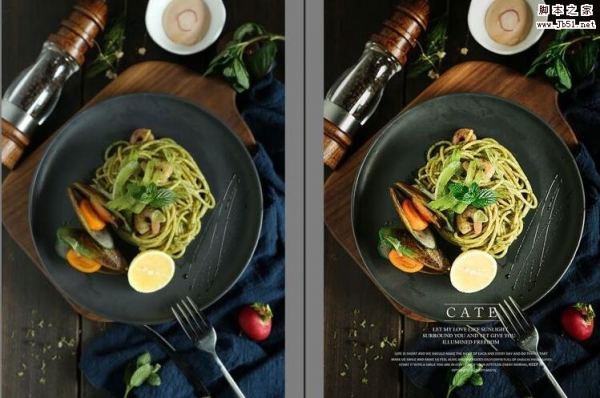








最新评论